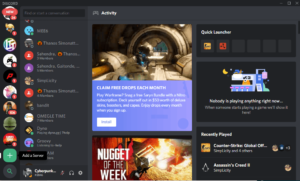Unmountable Boot Volume Windows 10 - Τρόπος διόρθωσης
Unmountable Boot Volume Windows Αυτό είναι ένα σφάλμα που φέρνει πολύ πόνο στην καρδιά μας. Επειδή συνήθως σας εμποδίζει να εισέλθετε στα Windows, δεν μπορείτε να το αντιμετωπίσετε όπως θα κάνατε με άλλα σφάλματα. Ωστόσο, είναι δυνατό να διορθώσετε αυτό το σφάλμα με τις σωστές μεθόδους. θα σας δείξουμε πώς να διορθώσετε αυτό το σφάλμα.

Unmountable Boot Volume Windows 10:
Ο τόμος εκκίνησης είναι το διαμέρισμα του σκληρού δίσκου που περιέχει Windows. Αυτό το σφάλμα παρουσιάζεται όταν ο υπολογιστής σας δεν μπορεί να φορτώσει σωστά τα Windows. Καταλήγει σε μια μπλε οθόνη θανάτου (επίσης γνωστή ως κωδικός διακοπής).
mucky duck kodi δεν λειτουργεί
Διόρθωση Chkdsk:
- Αρχικά, ξεκινήστε τον υπολογιστή σας χρησιμοποιώντας ένα DVD των Windows 10 ή μια μονάδα USB. Εάν δεν έχετε διαθέσιμο όγκο εκκίνησης Windows 10 πολυμέσων. Επισκεφθείτε τη σελίδα και ακολουθήστε τα βήματα για να δημιουργήσετε ένα χρησιμοποιώντας το Εργαλείο δημιουργίας μέσων.
- Μόλις ξεκινήσετε να χρησιμοποιείτε συσκευή DVD ή USB, επιλέξτε το Επιδιορθώστε τον υπολογιστή σας επιλογή που βρίσκεται στην κάτω αριστερή γωνία.
- Επιλέγω Γραμμή εντολών .
- Στη γραμμή εντολών, πληκτρολογήστε τα ακόλουθα και, στη συνέχεια, πατήστε Εισαγω : chkdsk / r γ:
Εάν η μονάδα εκκίνησης είναι γράμμα διαφορετικό από το C, αντικαταστήστε το c: με το γράμμα της μονάδας εκκίνησης που χρησιμοποιείτε.
- Στη συνέχεια επιλέξτε Γ για ναι στην ερώτηση σχετικά με τον έλεγχο του δίσκου την επόμενη φορά που θα γίνει επανεκκίνηση του συστήματος.
- Επανεκκινήστε το σύστημα. Να είστε υπομονετικοί ενώ το chkdsk ελέγχει τη μονάδα δίσκου για σφάλματα. Θα μπορούσε να πάρει πολύ χρόνο.
Επιδιόρθωση Master Boost Record:
- Αρχικά, ξεκινήστε τον υπολογιστή σας χρησιμοποιώντας ένα DVD των Windows 10 ή μια μονάδα USB. Εάν δεν έχετε διαθέσιμο όγκο εκκίνησης Windows 10 πολυμέσων. Επισκεφθείτε τη σελίδα και ακολουθήστε τα βήματα για να δημιουργήσετε ένα.
- Μόλις ξεκινήσετε να χρησιμοποιείτε συσκευή DVD ή USB, επιλέξτε το Επιδιορθώστε τον υπολογιστή σας επιλογή που βρίσκεται στην κάτω αριστερή γωνία.
- Στη συνέχεια, επιλέξτε Γραμμή εντολών .
- Στη γραμμή εντολών, πληκτρολογήστε τα ακόλουθα και, στη συνέχεια, πατήστε Εισαγω : bootrec / fixboot .
- Επανεκκινήστε το σύστημα. Να είστε υπομονετικοί ενώ το chkdsk ελέγχει τη μονάδα δίσκου για σφάλματα. Θα μπορούσε να πάρει πολύ χρόνο.
Αυτόματη επισκευή:
- Αρχικά, ξεκινήστε τον υπολογιστή σας χρησιμοποιώντας ένα DVD των Windows 10 ή μια μονάδα USB. Εάν δεν έχετε διαθέσιμο όγκο εκκίνησης Windows 10 πολυμέσων. Επειτα επισκεφτείτε τη σελίδα και ακολουθήστε τα βήματα για να δημιουργήσετε ένα.
- Μόλις ξεκινήσετε να χρησιμοποιείτε συσκευή DVD ή USB, επιλέξτε το Επιδιορθώστε τον υπολογιστή σας επιλογή που βρίσκεται στην κάτω αριστερή γωνία.
- Επιλέγω Αντιμετώπιση προβλημάτων > Προχωρημένες επιλογές > Αυτόματη επισκευή > Επόμενο .
- Επιλέξτε το λειτουργικό σύστημα που θέλετε να επιδιορθώσετε.
- Να είστε υπομονετικοί ενώ το βοηθητικό πρόγραμμα προσπαθεί να επιδιορθώσει τα αρχεία.
Και αν κανένα από αυτά δεν λειτουργεί, τότε μπορεί να έχετε κακό σκληρό δίσκο. πρέπει να το αντικαταστήσετε.
Δείτε επίσης: Πώς να προστατεύσετε με κωδικό πρόσβασης μια μονάδα USB στα Windows
πώς να jailbreak zte zmax